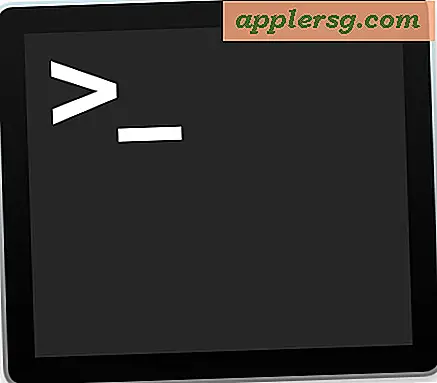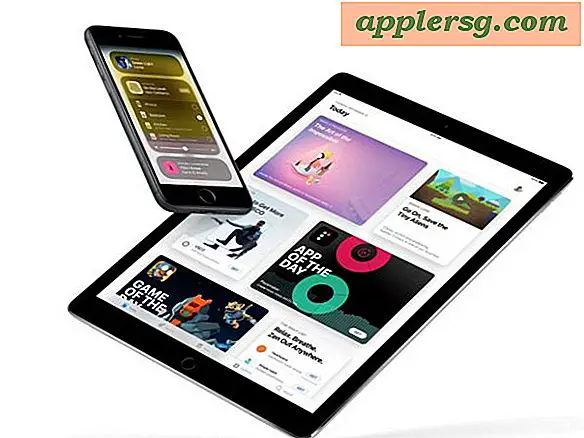Come posso usare un computer per disegnare forme geometriche per la matematica?
Per risolvere equazioni matematiche, le persone devono spesso lavorare con lettere, numeri, simboli e forme speciali. In geometria, potrebbe essere necessario spiegare come calcolare l'area di un triangolo e illustrare il processo. Non devi disegnare forme geometriche a mano se hai Microsoft Office. Le applicazioni di Office come PowerPoint, Word ed Excel hanno forme integrate che puoi aggiungere istantaneamente ai documenti. Puoi anche usare un'app di Office per disegnare forme a mano libera manualmente usando il mouse.
Trova le forme integrate
Se fai clic su "Inserisci" mentre sei in Word, vedrai un pulsante Forme sulla barra multifunzione. Fare clic su quel pulsante per visualizzare le forme in categorie come forme di base, forme di equazioni e rettangoli. La categoria Forme di base contiene il maggior numero di forme geometriche che potresti trovare utili. La categoria Rettangoli contiene rettangoli con diversi design degli angoli. Potresti trovare più semplice creare forme in Word invece di lavorare su un foglio di calcolo in Excel o su una diapositiva in PowerPoint.
Aggiungi una forma incorporata
Esamina le forme integrate e fai clic su quella che desideri utilizzare. Il cursore del mouse si trasforma in un mirino per farti sapere che sei in modalità disegno. Fare clic su una posizione in cui si desidera posizionare la forma. Spostalo ovunque facendo clic e trascinandolo. Se la forma è troppo grande o troppo piccola, fai clic sulla forma per selezionarla e trascina una delle sue maniglie per ridimensionare la forma.
Ruota e duplica forme
Quando fai clic su una forma per selezionarla, sopra la forma viene visualizzata una maniglia di rotazione. Fare clic su quella maniglia. Tieni premuto il pulsante sinistro del mouse e trascina il mouse a sinistra oa destra per ruotare la forma attorno al suo asse centrale. Fare clic su una forma e premere "Ctrl-C" per copiarla. Quindi premi "Ctrl-V" per incollare una copia della forma in una nuova posizione.
Abbellisci con colori e testo
Differenzia le forme geometriche cambiandone i colori. Fallo facendo clic con il pulsante destro del mouse su una forma e facendo clic su "Riempi" per visualizzare un menu contenente i colori. Fare clic su un colore per applicarlo alla forma. Puoi anche fare clic su "Altri colori di riempimento" per visualizzare la finestra Colori che contiene più colori che puoi scegliere. Il testo descrittivo può spiegare le forme geometriche. Aggiungi testo facendo clic con il pulsante destro del mouse su una forma e selezionando "Aggiungi testo". È quindi possibile digitare il testo all'interno della forma.
Disegna linee senza sforzo
Le linee mostrano le relazioni tra gli oggetti geometrici. Seleziona una linea facendo clic su una linea nella sezione Linee del menu che visualizza le forme. Traccia la linea facendo clic in un punto della pagina, tenendo premuto il pulsante sinistro del mouse e trascinando il mouse per tracciare una linea. Ad esempio, se vuoi mostrare che un triangolo è correlato a un cerchio, traccia una linea tra le due forme.
Crea forme a mano libera
Se hai una mano ferma, puoi fare clic sulla linea a mano libera dopo aver fatto clic su "Forme". Fare clic su un punto nel documento, spostare il cursore in una posizione diversa e fare nuovamente clic sul documento per tracciare una linea tra questi due punti. Continua a spostare il cursore e a fare clic sui punti per disegnare una forma. Fare doppio clic sul documento quando si completa la forma e si è pronti per uscire dalla modalità di disegno.
Consolida per la massima efficienza
Se raggruppi le forme, puoi spostarle e ridimensionarle come un gruppo. Crea un gruppo tenendo premuto il tasto "Ctrl" e facendo clic sulle forme che desideri raggruppare. Fai clic con il pulsante destro del mouse su una delle forme su cui hai fatto clic, fai clic su "Raggruppa" e quindi fai nuovamente clic su "Raggruppa" per raggrupparle. Quando fai clic su qualsiasi forma nel gruppo, viene visualizzato un rettangolo attorno a tutte le forme nel gruppo. Puoi trascinare una delle maniglie del rettangolo per ridimensionare quelle forme e trascinare la maniglia di rotazione del rettangolo per ruotare tutte le forme. Fai clic con il pulsante destro del mouse su qualsiasi forma, fai clic su "Riempi" e puoi cambiare il colore di tutte le forme nel gruppo selezionando un nuovo colore.